La riproduzione remota ti consente di riprodurre la tua PS5 o PS4 tramite altri dispositivi, sia esso un televisore o uno smartphone.
Tutto quello che devi fare è assicurarti che il dispositivo che desideri utilizzare per la riproduzione remota abbia l’app PS Remote Play e che la PS5, o PS4, sia configurata correttamente per la riproduzione remota e che tu abbia una forte connessione Internet per evitare che ritardo possibile.
Sony consiglia di disporre di una connessione a banda larga di almeno 12 Mbps e di utilizzare un cavo LAN per la migliore esperienza. Anche se una connessione più lenta funzionerà, avrai bisogno di una velocità di banda larga minima di 5 Mbps affinché la riproduzione remota funzioni.
È importante notare che non tutti i giochi supportano la riproduzione remota. Ciò include giochi che richiedono periferiche, come PlayStation VR o PlayStation Camera.
Qualunque sia la console su cui stai giocando in remoto, sia essa PS4 o PS5, deve essere attivata o, a seconda delle impostazioni della console, essere in modalità di riposo affinché la riproduzione remota funzioni. Non funzionerà se la console è spenta o se viene utilizzata per uno dei seguenti scopi:
- Quando utilizzi Condividi schermo, Condividi gioco o qualsiasi forma di trasmissione del gioco
- Quando altri utenti utilizzano Condivisione schermo, Riproduzione remota, Riproduzione condivisa o qualsiasi forma di trasmissione del gioco
- Durante la riproduzione di un disco Blu-ray o DVD
- Quando si utilizza PS VR in modalità VR
Una volta che la riproduzione remota è attiva, sarai anche limitato nei seguenti modi poiché queste funzioni non sono supportate dalla riproduzione remota:
- Non è possibile utilizzare Share Screen, Share Play o qualsiasi forma di trasmissione del gameplay
- Non è possibile riprodurre dischi Blu-Ray o DVD
- Non è possibile riprodurre musica con Spotify
- Alcuni o tutti i contenuti video potrebbero non essere visualizzati a seconda del gioco o del servizio video in uso
Come configurare e abilitare la riproduzione remota per PS5
La prima parte della configurazione della Riproduzione remota per PS5 è garantire che le impostazioni della console ne consentano effettivamente l’utilizzo da remoto.
Dopo aver scaricato e installato correttamente l’app, è ora di andare su PS5, dove è necessario assicurarsi che le impostazioni della console siano in linea con la riproduzione remota.
Innanzitutto, ti consigliamo di abilitare la riproduzione remota seguendo questi passaggi:
- Vai alle impostazioni’
- Seleziona “Sistema”
- Seleziona “Riproduzione remota”
- Seleziona “Abilita riproduzione remota” e assicurati che l’opzione sia attivata
Assicurati di abilitare prima la riproduzione remota.
Dopo esserti assicurato che la PS5 sia configurata correttamente per la riproduzione remota, dovrai scaricare l’app PS Remote Play sul dispositivo su cui desideri utilizzare la PS5 in remoto.
Se utilizzerai un PC o un Mac, puoi scaricare l’app dalla pagina Riproduzione remota del sito Web di Sony. Se hai intenzione di utilizzare il tuo iPhone o dispositivo Android, puoi scaricare l’app PS Remote Play dall’App Store prescelto.
Dopo aver scaricato l’app, dovrai accedere al tuo account PlayStation Network e seguire le istruzioni sullo schermo.
Quando richiesto, seleziona la tua PS5 dall’elenco delle console disponibili e attendi che i due dispositivi siano collegati insieme. È importante notare che è necessario accedere all’account PlayStation Network corretto su PS5 affinché appaia come opzione di riproduzione remota.
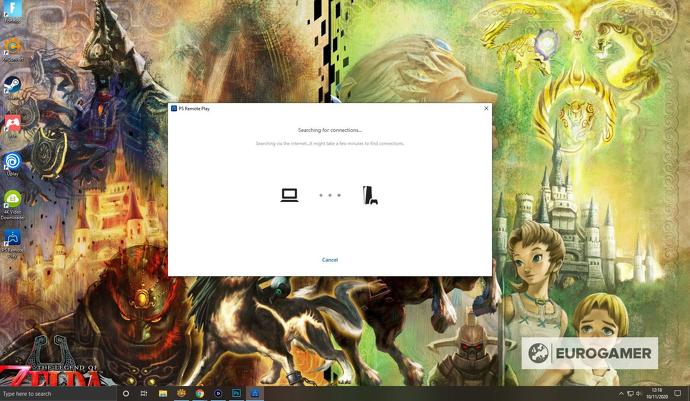
Se tutto va bene, sarai connesso in remoto alla tua PS5!
Come abilitare la riproduzione remota per la modalità di riposo su PS5
Sebbene non sia possibile utilizzare la riproduzione remota quando la PS5 è spenta, è possibile utilizzare questa funzione quando la console è in modalità di riposo.
Se desideri abilitare questa funzione, devi seguire i passaggi seguenti sulla tua PS5:
- Vai alle impostazioni’
- Seleziona “Sistema”
- Seleziona “Risparmio energetico”
- Seleziona “Funzioni disponibili in modalità di riposo” e attivalo
- Seleziona “Abilita accensione PS5 dalla rete” e accendilo
Assicurati di abilitare la riproduzione remota per la modalità di riposo.
Ciò ti consentirà di utilizzare la riproduzione remota quando la tua PS5 è in modalità di riposo, ma, ricorda, non puoi utilizzare la riproduzione remota se la PS5 è spenta.
Spiegazione della riproduzione remota per PS5 su PS4
Alcuni giorni prima del rilascio della PS5, i proprietari di PS4 si sono svegliati e hanno trovato una nuova app installata sulle loro console: PS5 Remote Play.
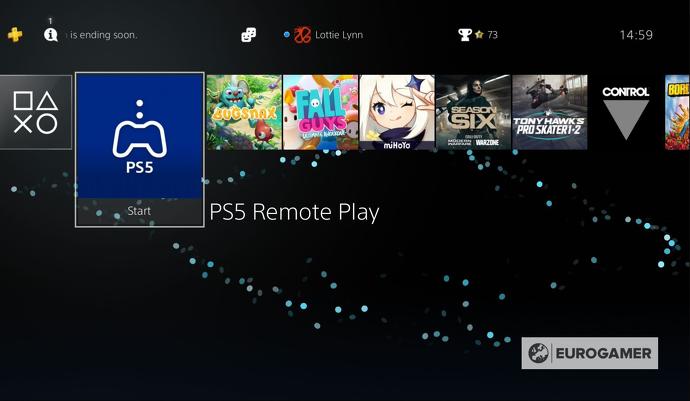
Come suggerisce il nome, questa app ti consente di riprodurre la tua PS5 su qualsiasi console PS4, a condizione che la PS5 sia configurata correttamente per la riproduzione remota. Puoi anche utilizzare il controller DualShock 4, piuttosto il controller DualSense della PS5 .
Come con l’utilizzo della riproduzione remota su altri dispositivi, dovrai seguire le istruzioni sullo schermo per connetterti alla tua PS5 da remoto, ma, una volta fatto, ti ritroverai a guardare la schermata principale della PS5.
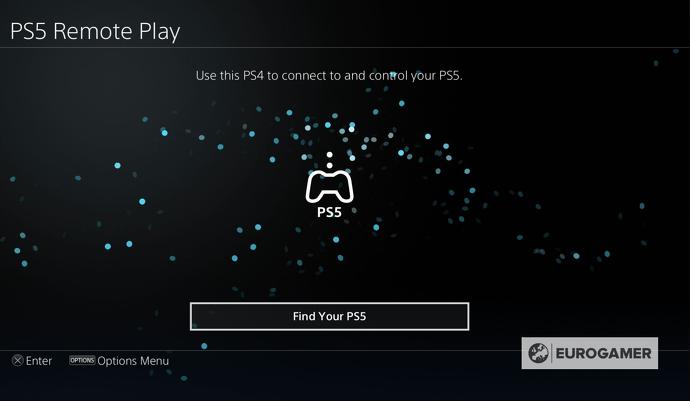
È importante notare che, durante la riproduzione remota tramite PS4, ci sono alcune piccole modifiche ai controlli.
Premendo il pulsante PS il DualShock 4 aprirà un piccolo menu esclusivo per la riproduzione remota, che ti consentirà di passare alla schermata iniziale della PS5 o al Centro di controllo, disattivare il microfono, tornare alla home page della PS4 o terminare completamente la sessione di riproduzione remota .
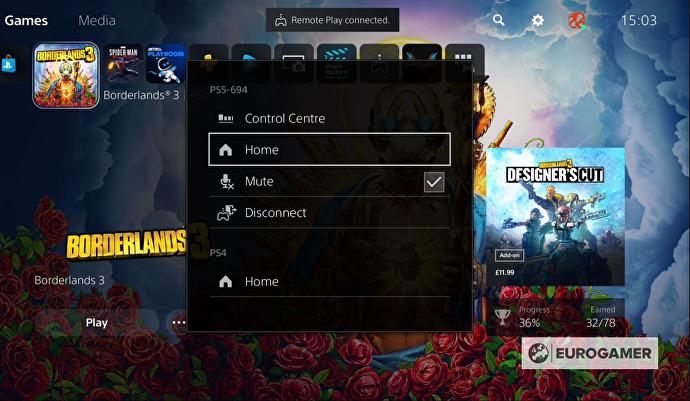
Spiegazione dell’utilizzo della riproduzione remota su PS5 per controllare un’altra PS5 o PS4
La riproduzione remota su PS5 ha la capacità di connettersi a entrambe le console PS4 e altre PS5, il che significa che puoi goderti una vasta gamma di giochi purché tu abbia una connessione Internet abbastanza forte.
Puoi trovare l’app Remote Play nella schermata principale di PS5 e, selezionandola, potrai vedere quali console hai configurato per Remote Play.
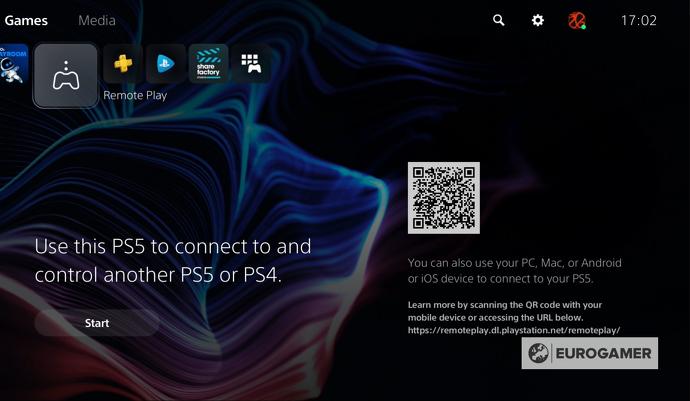
Da lì, puoi selezionare la console su cui desideri giocare e, fintanto che è in modalità di riposo o accesa, sarai in grado di connetterti ad essa e giocare in remoto a un’ampia varietà di giochi.
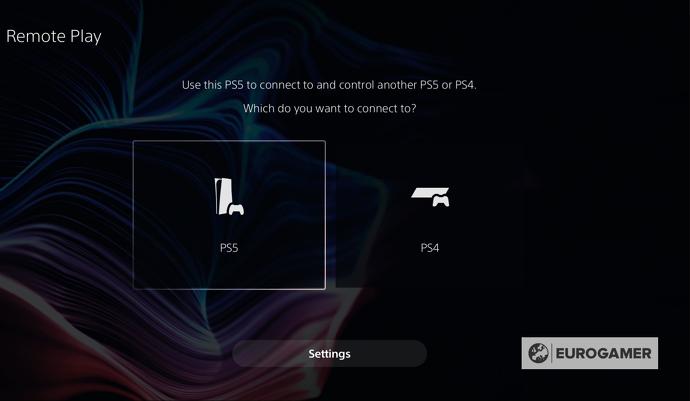
La schermata principale di riproduzione remota ti consentirà anche di modificare la risoluzione per la console che stai riproducendo in streaming – 540p, 720p (Standard), 1080p – e, se stai giocando in remoto su una PS4, cambia il frame rate tra standard o alto.
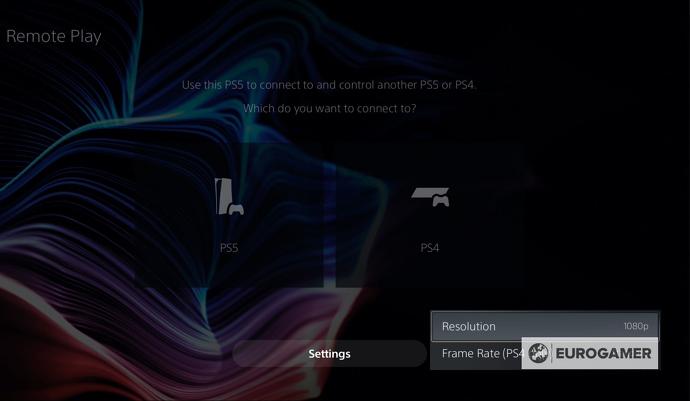
Divertiti a sperimentare con la riproduzione remota su PS5!
Se desideri saperne di più sulla PS5, consulta le nostre guide su Control Center , account utente , impostazioni di acquisizione , stato online e sullo stand PS5 .

